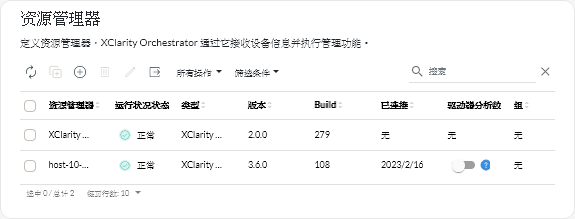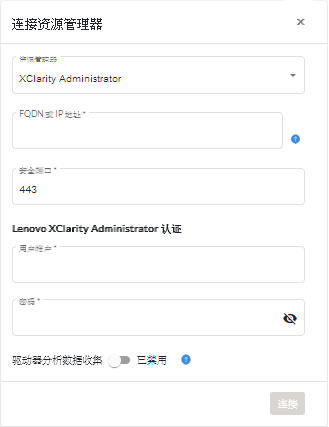连接资源管理器
Lenovo XClarity Orchestrator 通过资源和应用程序管理器监控和管理设备。
开始之前
您必须是分配了预定义主管角色的用户组的成员。
XClarity Orchestrator 可支持无限数量的资源管理器,这些资源管理器可共同管理最多 10,000 个设备。
确保资源管理器受支持(请参阅受支持的硬件和软件)。
确保资源管理器已联机并可从 XClarity Orchestrator 通过网络进行访问。
请确保用于对资源管理器进行认证的用户帐户具有正确权限。对于 XClarity Administrator,用户帐户必须分配给 lxc-supervisor、lxc-admin、lxc-security-admin、lxc-hw-admin 或 lxc-recovery 角色。
确保资源管理器中受支持的事件转发器没有达到最大数量。XClarity Orchestrator 在与资源管理器建立连接后将在该资源管理器中创建事件转发器。
连接一个具有外部签署的证书的资源管理器时:
- 请确保该证书是 X.509 v3 证书。XClarity Orchestrator 无法连接到具有 v1 外部签署的证书的资源管理器。
- 请确保证书详细信息包含以下要求。
- 密钥用法必须包含
- 密钥协议
- 数字签名
- 密钥加密
- 增强型密钥用法必须包含
- 服务器认证(1.3.6.1.5.5.7.3.1)
- 客户端认证(1.3.6.1.5.5.7.3.2)
- 密钥用法必须包含
关于本任务
XClarity Orchestrator 支持以下资源和应用程序管理器。
- Lenovo XClarity Administrator。管理、监控和配置具有主板管理控制器的 Lenovo 设备。
- Schneider Electric EcoStruxure IT Expert。管理和监控基础结构资源。
- VMware vRealize Operations Manager。
连接 XClarity Administrator 资源管理器后,XClarity Orchestrator 会执行以下操作:
- 检索由资源管理器管理的所有设备的相关信息。
- 在管理软件中创建并启用事件转发器(用于 REST Web 服务)以监控事件并将事件转发到 XClarity Orchestrator。
您提供的网络地址(IP 地址或主机名)将用作管理器名称。
过程
要连接资源或应用程序管理器,请完成以下步骤。
完成之后
可从“资源管理器“卡中执行以下操作。
- 在运行状况状态列中查看资源管理器的连接状态。
- 通过单击编辑图标(
)修改所选资源管理器的凭证和属性。
随即会创建一个作业以执行此操作。您可从卡监控作业进度。如果作业未成功完成,请单击作业链接以显示有关作业的详细信息(请参阅监控作业)。
- 为选定的 XClarity Administrator 资源管理器启用或禁用硬盘分析数据收集,方法是单击编辑图标(
)。
注当XClarity Administrator 有连接或凭证问题时,硬盘分析数据收集切换开关将不可用(请参阅突然失去与资源管理器之间的连接)。 - 通过单击删除图标(
)断开并删除所选资源管理器。
注如果XClarity Orchestrator 无法连接到资源管理器(例如,如果凭证已到期或存在网络问题),请选择强制断开连接。 随即会创建一个作业以执行此操作。您可从卡监控作业进度。如果作业未成功完成,请单击作业链接以显示有关作业的详细信息(请参阅监控作业)。
删除资源管理器后,该资源管理器管理的所有设备也将予以删除。这包括设备清单、日志、度量值数据和分析报告。
- 对连接资源管理器时的问题进行故障诊断(请参阅无法连接资源管理器)。
提供反馈